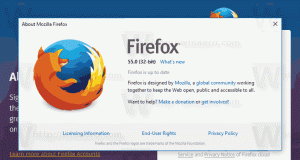Налаштуйте тертя прокручування дотиком, щоб прискорити прокрутку в Windows 8

Якщо у вас є пристрій із сенсорним екраном з інстальованою ОС Windows 8 (або вище), ви можете налаштувати його тертя прокручування дотиком. Тертя – це величина, на яку вміст прокручується вгору, вниз, ліворуч або праворуч, коли ви ковзаєте пальцем для прокручування. Якщо ви зменшите значення тертя, швидкість прокрутки на дотик буде швидшою, а якщо ви збільшите тертя, вона буде прокручуватися повільніше. Щоб змінити це значення, вам потрібно застосувати просту зміну реєстру.
Виконайте наведені нижче прості інструкції, щоб дізнатися, як відмінити тертя прокручування дотиком.
- Відкрийте редактор реєстру (Порада: див докладний посібник про редактор реєстру).
- Перейдіть до наступної клавіші:
HKEY_CURRENT_USER\Software\Microsoft\Wisp\Touch
Порада: можна отримати доступ до будь-якого потрібного ключа реєстру одним клацанням миші.
Якщо у вас немає цього ключа, то просто створіть його.
- На правій панелі редактора реєстру ви побачите значення з назвою Тертя. Якщо у вас його немає, ви можете створити його, це 32-бітове значення DWORD. Змініть його значення в десяткових дробах. Значення може бути в діапазоні від 0 до 64. 0 означає миттєву прокрутку без тертя, а 64 означає найвищу кількість тертя.
Значення за замовчуванням Тертя параметр 32. - Вийдіть із системи та знову ввійдіть, щоб зміни вступили в силу.
Порада: спробуйте встановити різні значення параметра Friction, щоб знайти найбільш підходяще для вас значення.